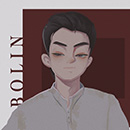CAD2014怎么用起点和圆心画圆弧命令分析图?
溜溜自学 室内设计 2023-04-21 浏览:140
大家好,我是小溜,CAD2014的功能丰富,我们制图都需要借助这些工具。当然我们能借助这些工具画图,也可以借助这些工具来分析图纸,那么CAD2014怎么用起点和圆心画圆弧命令分析图?一起来了解清楚吧!
工具/软件
硬件型号:小新Pro14
系统版本:Windows7
所需软件:CAD2014
方法/步骤
第1步
点击"绘图"菜单,选择"圆弧→起点、圆心、端点"项
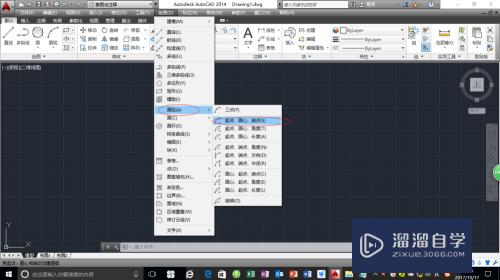
第2步
点击"默认→绘图"功能区,选择"圆弧→起点、圆心、端点"图标
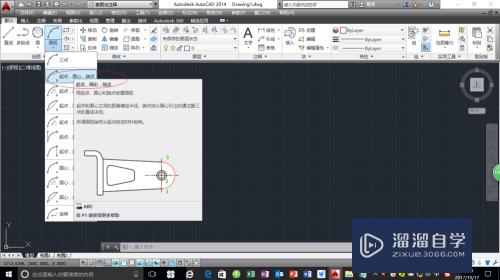
第3步
指定圆弧的起点、圆心、端点

第4步
点击"绘图"菜单,选择"圆弧→起点、圆心、角度"项
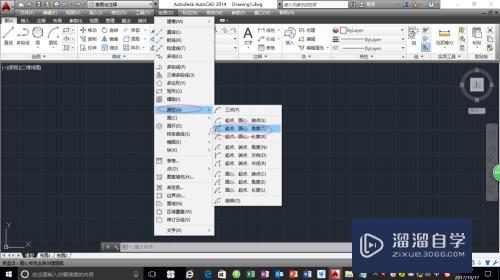
第5步
点击"默认→绘图"功能区,选择"圆弧→起点、圆心、角度"图标
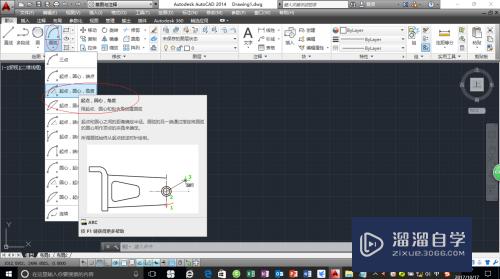
第6步
指定圆弧的起点、圆心、角度

第7步
点击"绘图"菜单,选择"圆弧→起点、圆心、长度"项
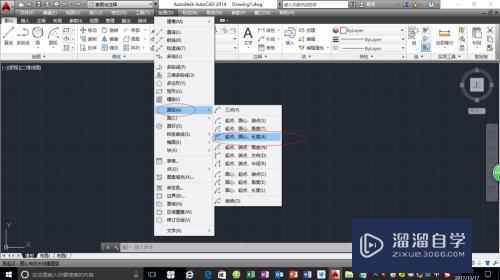
第8步
点击"默认→绘图"功能区,选择"圆弧→起点、圆心、长度"图标

第9步
指定圆弧的起点、圆心、弦长,完成操作谢谢关注

注意/提示
好啦,本次关于“CAD2014怎么用起点和圆心画圆弧命令分析图?”的内容就分享到这里了,跟着教程步骤操作是不是超级简单呢?快点击下方入口观看免费教程→→
基础入门CAD2014画圆命令的使用方法
特别声明:以上文章内容来源于互联网收集整理,不得将文章内容
用于商业用途.如有关于作品内容、版权或其他问题请与溜溜网客服
联系。
相关文章
距结束 06 天 07 : 07 : 45
距结束 01 天 19 : 07 : 45
首页